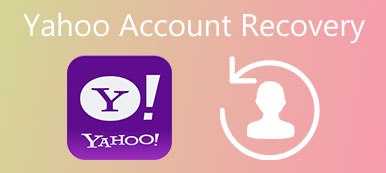Niedawno kilka osób pozostawiło wiadomości i zapytało, jak odzyskać konto Google. Rzeczywiście, konto Google staje się coraz ważniejsze, ponieważ Google stale udostępnia nowe usługi. Aby ułatwić użytkownikom łatwy dostęp do różnych usług, takich jak YouTube, Dysk Google, Zdjęcia Google, Gmail itd., Google pozwala użytkownikom na logowanie się na różne platformy przy użyciu jednego konta. Innymi słowy, gdy ludzie zapomnieli hasła, wszystkie usługi są niedostępne. Zgodnie z naszym podsumowaniem istnieje co najmniej 4 metod odzyskiwania konta Gmail. W tym samouczku pokażemy Ci instrukcje krok po kroku dotyczące tych metod. Wszystko, co musisz przygotować, to podłączony komputer.
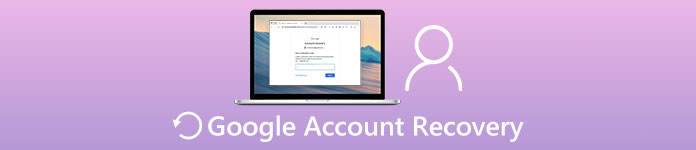
- 1. Uzyskaj odzyskiwanie konta Google za pośrednictwem Gmaila
- 2. Uzyskaj odzyskiwanie konta Google za pomocą numeru telefonu
- 3. Uzyskaj zwrotne konto z pytaniem bezpieczeństwa
- 4. Odzyskaj konto Gmail za pomocą menedżera haseł przeglądarki
1. Uzyskaj odzyskiwanie konta Google za pośrednictwem Gmaila
Nawet zapomniałeś hasła, możesz odzyskać konto Google według Odzyskiwanie hasła Gmaila teren. Ten sposób jest możliwy, jeśli ustawiłeś pomocniczy adres e-mail.
Ewolucja krok po kroku 1. Otwórz stronę logowania do Gmaila i kliknij link „Potrzebuję pomocy”, aby przejść do strony odzyskiwania konta Google. Lub wpisz www.google.com/accounts/recovery w pasku adresu, aby otworzyć go bezpośrednio.
Ewolucja krok po kroku 2. Wprowadź swoje konto Gmail i kliknij „Kontynuuj”, aby przejść do strony hasła. Tutaj kliknij opcję „Nie wiem”, a następnie kliknij link „Potwierdź swoją tożsamość”, aby przejść dalej.
Ewolucja krok po kroku 3. Następnie Google poprosi Cię o podanie ostatniego hasła, które pamiętasz. Jeśli nie możesz przypomnieć sobie hasła, którego używałeś, kliknij „Nie wiem”. W przeciwnym razie wprowadź go i kliknij „Kontynuuj”.
Ewolucja krok po kroku 4. Na stronie opcji weryfikacji wybierz opcję „Uzyskaj link resetowania hasła na mój adres pomocniczy” i wprowadź pomocniczy adres e-mail. Naciśnij przycisk „Kontynuuj”; Google wyśle Ci wiadomość e-mail z prośbą o odzyskanie adresu e-mail.
Ewolucja krok po kroku 5. Otwórz konto odzyskiwania konta e-mail, kliknij link resetowania hasła i postępuj zgodnie z instrukcjami, aby dokończyć odzyskiwanie konta Google.
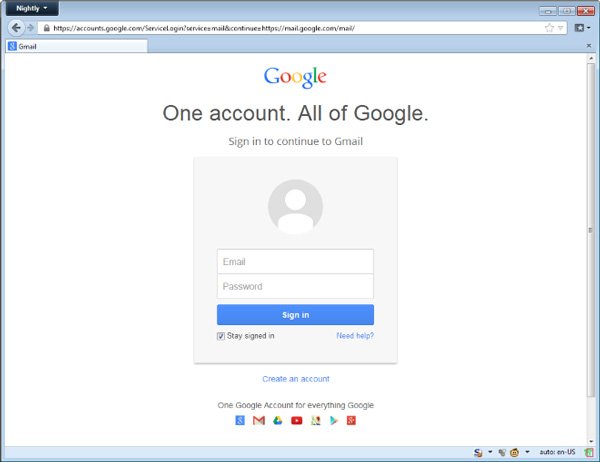
2. Uzyskaj odzyskiwanie konta Google za pomocą numeru telefonu
Jeśli nie ustawiłeś pomocniczego adresu e-mail na koncie Google, nie martw się, ponieważ Google oferuje inny sposób na odzyskanie konta Gmail, kod weryfikacyjny. Rejestracja w Gmailu wymaga numeru telefonu. Możesz uzyskać kod weryfikacyjny za pomocą tego numeru telefonu i natychmiast odzyskać konto Google.
Ewolucja krok po kroku 1. Przejdź również do strony odzyskiwania konta Google i postępuj zgodnie z instrukcjami, aż zobaczysz stronę opcji weryfikacji.
Ewolucja krok po kroku 2. Wybierz opcję „Uzyskaj kod weryfikacyjny na mój telefon” i kliknij „Kontynuuj”. Upewnij się, że numer telefonu jest aktywny.
Ewolucja krok po kroku 3. Następnie otrzymasz SMS-a od Google zawierającego kod weryfikacyjny. Wpisz kod w polu weryfikacji, a Google przejdzie bezpośrednio do strony resetowania hasła.
Ewolucja krok po kroku 4. Tutaj możesz ustawić nowe hasło i je potwierdzić. Następnie konto Google zostanie pomyślnie odzyskane.
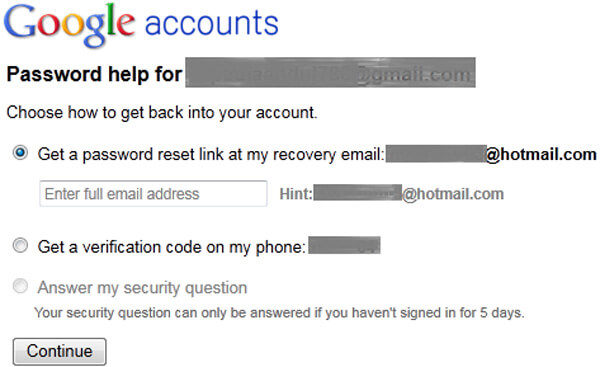
3. Uzyskaj zwrotne konto z pytaniem bezpieczeństwa
Jak widać, Google zapewnia również trzecią opcję odzyskiwania konta Gmail, pytanie bezpieczeństwa. Nie potrzebuje adresu e-mail odzyskiwania ani numeru telefonu. Warunkiem wstępnym jest jednak dokładne zapamiętanie odpowiedzi i niezalogowanie się przez 5 dni.
Ewolucja krok po kroku 1. Uruchom stronę odzyskiwania konta Google i wprowadź informacje, które Google prosi, aż zobaczysz stronę opcji odzyskiwania.
Ewolucja krok po kroku 2. Wybierz opcję „Odpowiedz na moje pytanie ochronne”. Jeśli ustawiłeś, opcja stanie się dostępna. Kliknij „Kontynuuj”, aby przejść do strony weryfikacji pytania ochronnego.
Ewolucja krok po kroku 3. Odpowiedz zadane pytanie bezpieczeństwa, które różni się od siebie. Jeśli odpowiedź jest prawidłowa, zostaniesz przeniesiony bezpośrednio na stronę resetowania hasła.
4. Odzyskaj konto Gmail za pomocą menedżera haseł przeglądarki
Z drugiej strony, jeśli powyższe rozwiązania nie są dostępne, możesz spróbować odzyskać konto Gmail za pomocą funkcji menedżera haseł przeglądarki.
Metoda 1: odzyskaj konto Gmail w Chrome
Ewolucja krok po kroku 1. Otwórz przeglądarkę Chrome, kliknij menu z trzema poziomymi liniami i wybierz opcję Ustawienia. Lub wpisz „chrome: // settings” w pasku adresu, aby otworzyć stronę ustawień.
Ewolucja krok po kroku 2. Kliknij link „Pokaż ustawienia zaawansowane” i kliknij łącze Zarządzaj hasłami w obszarze „Hasła i formularze”.
Ewolucja krok po kroku 3. Na liście haseł możesz wyszukać swoje konto Gmail i hasło. Jeśli hasło zostanie zastąpione gwiazdkami, przycisk „Pokaż” je wyświetli.
Metoda 2: Odzyskaj konto Gmail w Firefoksie
Ewolucja krok po kroku 1. Rozpocznij odzyskiwanie konta Google w aplikacji Firefox i otwórz stronę Opcje. Możesz go znaleźć w menu „Narzędzia” na górnej wstążce lub na liście menu w prawym górnym rogu.
Ewolucja krok po kroku 2. Znajdź kartę „Zabezpieczenia” i kliknij przycisk „Zapisane hasło”, aby otworzyć okno hasła.
Ewolucja krok po kroku 3. Firefox wyświetla wszystkie konta i hasła zapisane w przeglądarce. Możesz uporządkować i znaleźć swoje konto Gmail według daty ostatniej wizyty.
Ewolucja krok po kroku 4. Wybierz konto Gmail i kliknij przycisk „Pokaż hasła”, aby wyświetlić odpowiednie hasło.

Metoda 3: Odzyskaj konto Gmail w Safari
Ewolucja krok po kroku 1. Otwórz menu „Preferencje” na górnej wstążce przeglądarki Safari. Następnie przejdź do zakładki „Hasła” i otwórz listę haseł.
Ewolucja krok po kroku 2. Domyślnie Safari pokaże wszystkie konta zapisane w przeglądarce i ukryje hasła za pomocą kropek. Zaznacz pole wyboru przed „Pokaż hasła do wybranych witryn internetowych” u dołu ekranu. Następnie musisz wprowadzić hasło Apple, aby potwierdzić, że jesteś gospodarzem tego urządzenia.
Ewolucja krok po kroku 3. Następnie wybierz swoje konto Gmail na liście, kropki zmienią się na prawdziwe hasło automatycznie i możesz teraz odzyskać konto Google.

Metoda 4: Odzyskaj konto Gmail w IE
Ewolucja krok po kroku 1. Aby wyświetlić odzyskane konto Gmail w przeglądarce Internet Explorer, kliknij mniejszy przycisk koła zębatego w prawym górnym rogu i wybierz „Opcje internetowe”.
Ewolucja krok po kroku 2. Następnie przejdź do zakładki „Treść” w oknie opcji internetowych i kliknij przycisk „Ustawienia” w sekcji „Autouzupełnianie”.
Ewolucja krok po kroku 3. W wyskakującym oknie dialogowym możesz kliknąć przycisk „Zarządzaj hasłami”, aby otworzyć okno „Menedżer poświadczeń”. Następnie możesz wyszukać adres URL logowania do Gmaila, jeśli zapisałeś go w IE.
Wskazówka: IE prosi o podanie hasła do konta Windows, aby wyświetlić hasło do Gmaila.

Nie przegap:
Jak naprawić Nie pamiętam nazwy użytkownika Gmaila
Wnioski
W tym samouczku pokazaliśmy, jak odzyskać konto Google. Według ekspertów ds.cyberbezpieczeństwa powinniśmy często zmieniać hasła do konta Google. Może to zapobiec atakom hakerów i zwiększyć bezpieczeństwo konta Google. Ale wiele osób skarży się, że takie środki ułatwiają zapomnienie haseł Google. Podsumowaliśmy więc wszystkie metody odzyskiwania konta Google. Jeśli nie możesz przypomnieć sobie hasła, postępując zgodnie z naszymi instrukcjami, możesz łatwo odzyskać swoje konto za pomocą adresu e-mail odzyskiwania, numeru telefonu, pytania zabezpieczającego lub funkcji menedżera haseł przeglądarki. Jeśli masz jakieś pytanie lub lepsze sugestie, zostaw wiadomość poniżej. Polegamy na tym tak szybko, jak to możliwe.